Welcome to the
WalkMe Help Center
Please log in to continue

Please log in to continue

La page de profil dans la console sert de hub central pour gérer les informations et les préférences personnelles et professionnelles. Cette fonctionnalité améliore l'engagement des utilisateurs et améliore l'efficacité de la console en tant que plateforme centrale pour diverses fonctionnalités WalkMe. Il garantit l'exactitude des données de l'utilisateur et déverrouille des expériences plus personnalisées dans la console. Vous pouvez facilement gérer vos informations et vos préférences, menant à une expérience plus efficace et plus agréable. Cette interface transparente et intuitive fait de la console un outil plus puissant et plus convivial.
Cliquez sur le texte Profil dans le menu déroulant du compte d'utilisateur dans la console WalkMe pour ouvrir la page du profil d'utilisateur

L'onglet Aperçu vous permet de mettre à jour vos informations personnelles et professionnelles, en veillant à ce que les détails de votre profil et de votre compte soient exacts et pertinents.
Il comprend des sections pour :
Détails du profil
Rôle et position
Autorisations de compte
Saisissez vos informations personnelles dans cette section.
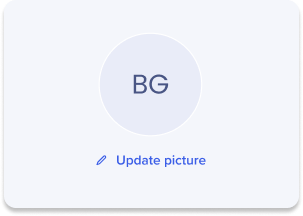
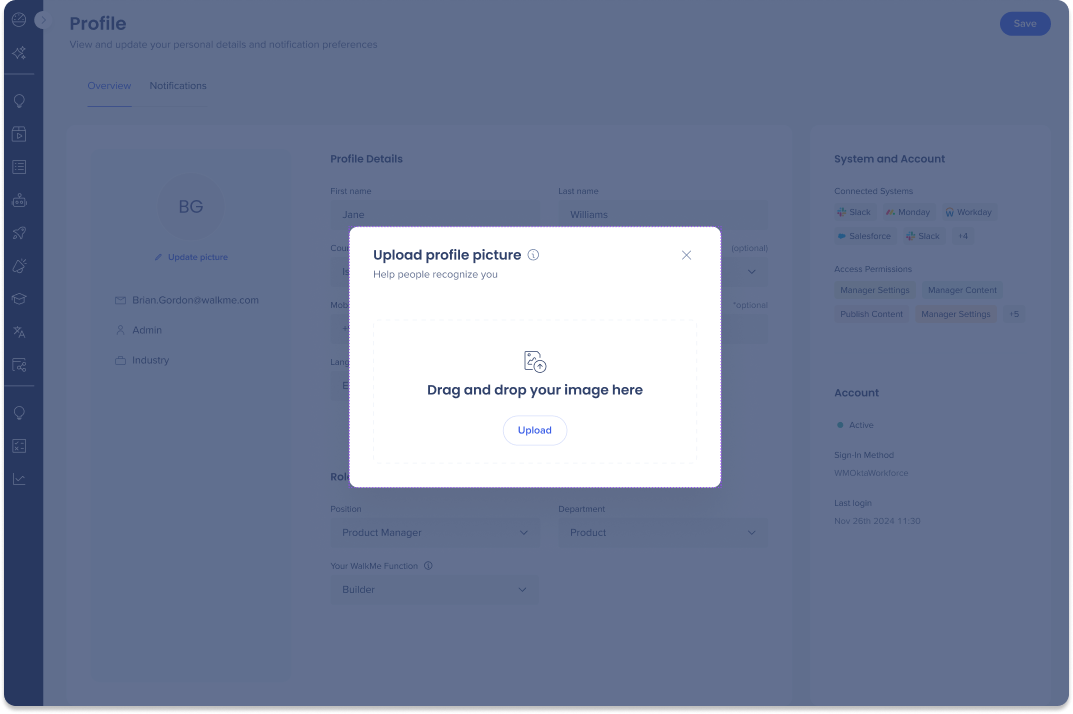
En option : Saisissez votre numéro de téléphone mobile
En option : Saisissez un numéro de téléphone supplémentaire
En option : Sélectionnez votre pays/région
Sélectionnez votre fuseau horaire
Sélectionnez votre langue
Cliquez sur le bouton Enregistrer en haut de la page
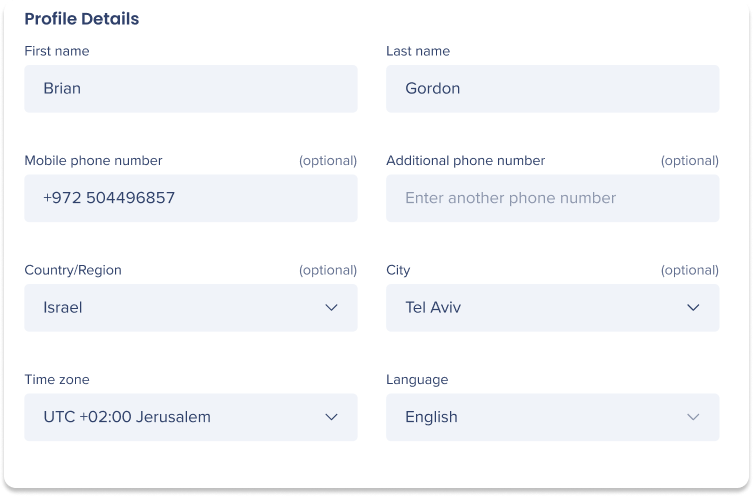
Saisissez vos coordonnées professionnelles dans cette section.
Sélectionnez votre position
Sélectionnez votre département
Sélectionnez votre fonction WalkMe
C'est le rôle qui décrit le mieux comment vous utilisez WalkMe
Cliquez sur le bouton Enregistrer en haut de la page

Affichez vos systèmes attribués et accédez aux autorisations dans cette section.
